הערה: מאמר זה סיים את עבודתו, ונוציא אותו משימוש בקרוב. כדי למנוע בעיות של "הדף לא נמצא", אנו מסירים את כל הקישורים שאנו מודעים להם. אם יצרת קישורים לדף זה, הסר אותם. ביחד נוכל לשמור על קישוריות תקינה באינטרנט.
פריסת לוח המקשים קובעת אילו תווים יופיעו על המסך בעת הקשה על המקשים בלוח המקשים. הפריסות מאפשרות לך להקליד תווים בשפה שנבחרה על-ידי הקשה על מקש יחיד, והוספת סימני ניקוד כגון אומלאוט (ä) בגרמנית והטילדה (ñ) בספרדית.
חלק מהמפתחות או כל מקשי המקלדת עשויים להשתנות בעת החלת פריסת לוח מקשים שונה. פריסות לוח המקשים האנגלי והיווני של U.S. מוצגות להלן. אותם מקשים מייצרים את התווים השונים שאתה רואה, בהתאם לשפה שבחרת.
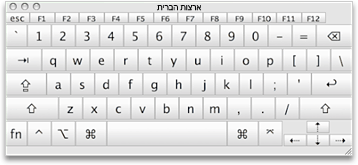
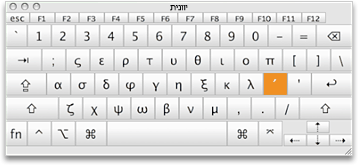
מחפש מידע לגבי הוספת תווים מיוחדים או סימנים מיוחדים?
אם ברצונך רק להוסיף סימן או אות הדגשה, בצע אחת מהפעולות הבאות:
-
לחץ על סמל מתקדם בכרטיסיה הוספה , בחר את הגופן הכולל את הסימן שלך, לחץ על הסימן הרצוי ולאחר מכן לחץ על הוסף.
-
כדי להוסיף תו מודגש, החזק מקש כלפי מטה עד להצגת התווים החלופיים שלו ולאחר מכן לחץ על התו המודגש הרצוי.
-
כדי ש-תיקון שגיאות אוטומטי ישתמש בסימנים או תווים מסוימים ב-Word, ראה איות תיקון שגיאות אוטומטי והוסף טקסט וסימנים ב-Word 2016 עבור Mac.
-
כדי להוסיף emoji וסימנים אחרים באמצעות ממשק ה-Mac, ראה כיצד להקליד הטעמות, emoji וסימנים ב-mac שלך .
Office משתמש בהגדרות השפה בהעדפות Mac OS X כדי לקבוע את פריסת לוח המקשים שבה אתה משתמש. באפשרותך לשנות את פריסת לוח המקשים, וכן את התבניות עבור תאריך, שעה, מספר ומדידה, כדי להתאים את השפה ואת הסטנדרטים האזוריים.
הערה: מאמר זה מסביר את ההליך לשינוי שפות ב-Mac OS X 10.10 (יוסאמיט). אם יש לך גירסה אחרת של Mac OS X, ראה עזרה של Apple.
לחץ על הכותרות להלן לקבלת מידע נוסף
-
בתפריט Apple, לחץ על System Preferences (העדפות מערכת).
-
לחץ על Language & Region (שפה ואזור) ולאחר מכן לחץ על Keyboard Preferences (העדפות מקלדת).
-
לחץ על +, בחר את השפה הרצויה ולחץ על הוסף.
-
בחר בתיבת הסימון הצג את תפריט הקלט בשורת התפריטים .


-
לחץ על תפריט הקלט ובחר פריסת לוח מקשים חדשה כדי להתחיל להקליד בשפה זו.
ייתכן שקשה לזכור אילו מקשים השתנו בעת החלת פריסת לוח מקשים חדשה. הפעל את מציג התווים של לוח המקשים & כדי להציג מפה של הפריסה הנוכחית שתשמש כהפניה בזמן שאתה מקליד.
-
מתפריט הקלט בשורת התפריטים, בחר את מקור הקלט עבור השפה שאת לוח המקשים שלה ברצונך להציג.
-
בחר באפשרות ' הצג את מציג לוח המקשים ' מתפריט הקלט.
הערה: אם הפקודה אינה מופיעה, עבור אל Apple menu _GT_ מערכת העדפות > לוחמקשים >ולאחר מכן בחר הצג מציגים תווים של & בלוח המקשים בשורת התפריטים.
-
הקש על מקש בלוח המקשים המתאים לתו המוצג במציג לוח המקשים, או לחץ על מקשים במציג לוח המקשים.
הקש על מקש צירוף, או על שילוב של מקשי הצירוף, כדי לראות תווים או סימנים מיוחדים שניתן להקליד. לדוגמה, החזק את מקש Option לחוץ או על האפשרות מקשי Shift.
באפשרותך לשנות את התבנית המשמשת להצגת מידע (כגון תאריכים, שעות, מטבעות ומדידות) כך שיתאים לתקנים או לשפה המשמשים במדינה או באזור שבהם אתה ממוקם. לדוגמה, אם אתה עובד על מסמכים בצרפתית ובאנגלית, באפשרותך לשנות את התבנית לצרפתית כדי שתוכל להציג מטבע באירו או להציג תאריכים בתבנית יום/חודש/שנה.
-
בתפריט Apple , לחץ על העדפות מערכת >Language & Region.
-
בצע אחת מהפעולות הבאות:
|
לשם |
עשה זאת |
|
עדכן את תבניות התאריך, השעה, המספר, המטבע והמידה המבוססות על האזור הגיאוגרפי שלך |
בתפריט המוקפץ region , בחר את האזור הרצוי. |
|
שינוי האופן שבו התאריך מעוצב |
לחץ על התפריט המוקפץ לוח שנה כדי לבחור לוח שנה אחר. לחץ על התפריט המוקפץ של היום הראשון בשבוע כדי לבחור יום ראשון חדש בשבוע. לחץ על לחצן מתקדם ולאחר מכן, בכרטיסיה תאריכים , סדר מחדש את רכיבי התאריך כדי לשקף את האופן שבו ברצונך לעצב את התאריך. |
|
שינוי האופן שבו הזמן מעוצב |
בכרטיסיה Times , סדר מחדש את רכיבי הזמן כדי לשקף את האופן שבו ברצונך לעצב את השעה. |
|
שינוי האופן שבו מספרים ומטבע מעוצבים |
בכרטיסיה כללי , לחץ על התפריט המוקפץ מטבע כדי לשנות את מטבע ברירת המחדל. לחץ על התפריט המוקפץ יחידות מידה כדי לשנות את יחידת המידה המוגדרת כברירת מחדל. |










